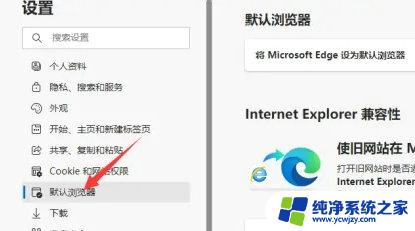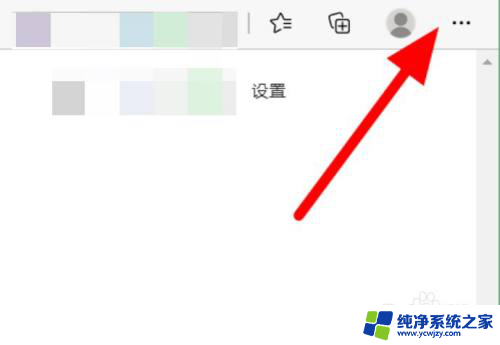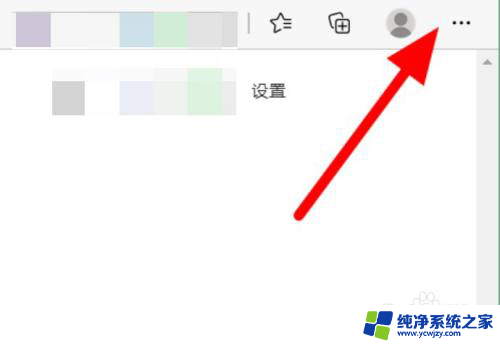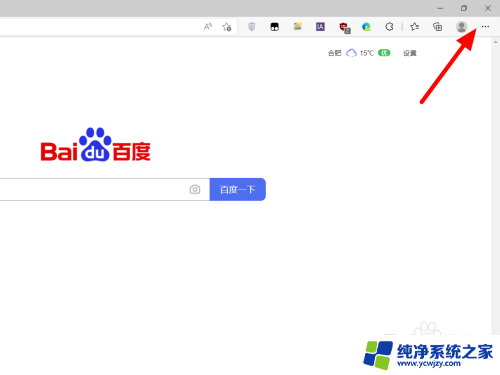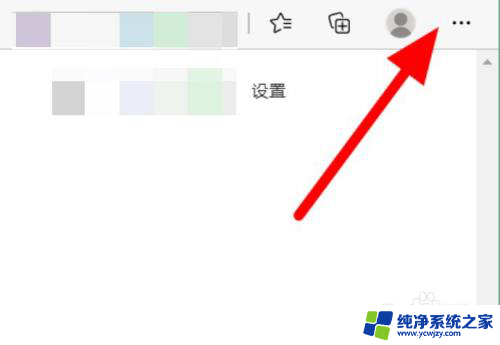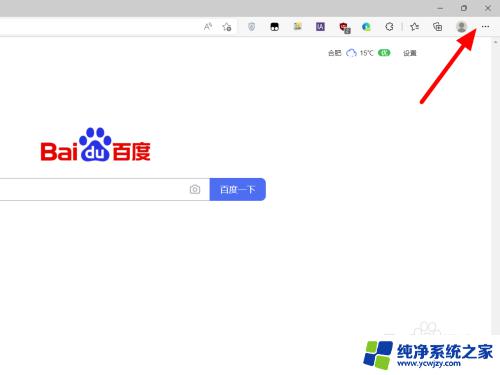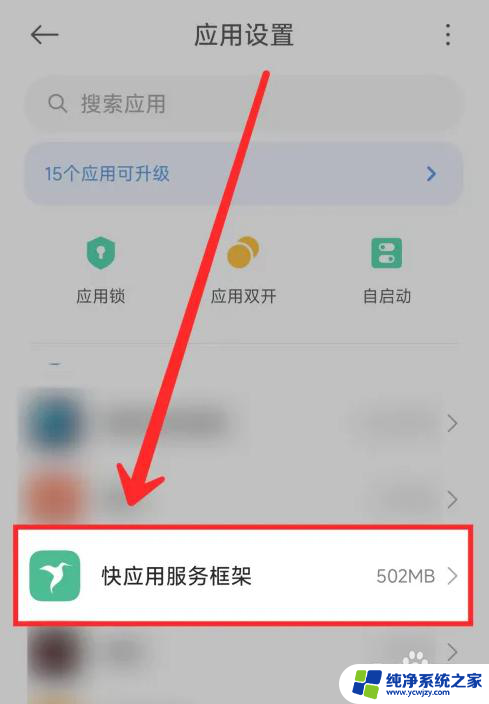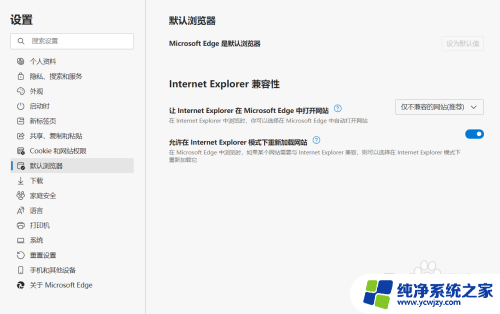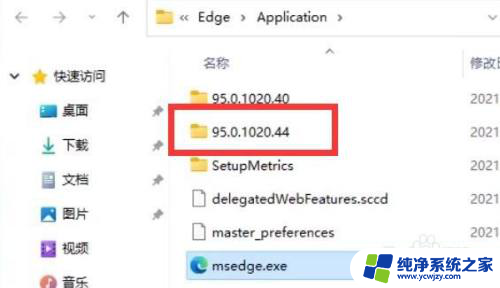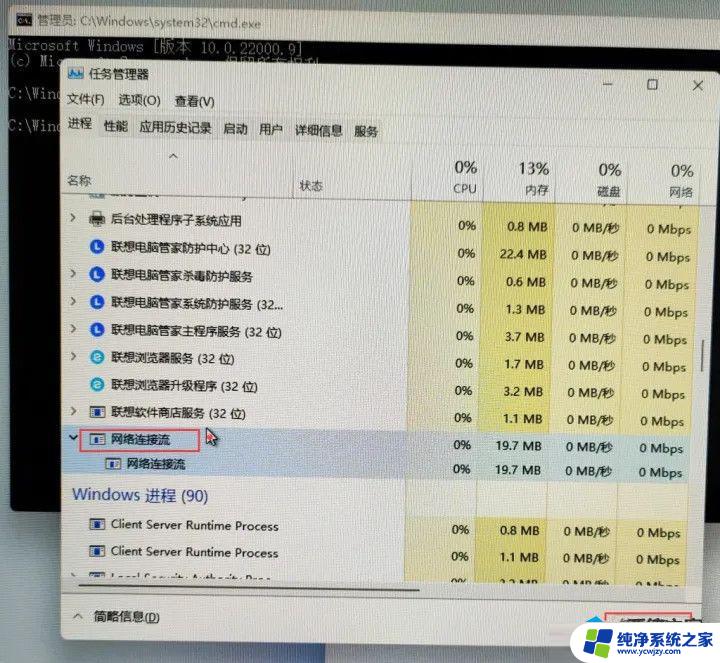win11跳转edge
Win11系统在使用IE浏览器时,会自动跳转到Edge浏览器,这对于习惯使用IE的用户来说可能会带来一些不便,如果我们不想让Win11系统自动跳转到Edge浏览器,我们可以采取一些简单的操作来取消这个设置。通过调整系统设置或者更改浏览器默认选项,我们可以轻松地恢复使用IE浏览器,并且享受到我们熟悉的使用体验。接下来让我们一起来了解一下取消Win11系统IE自动跳转到Edge的方法吧。
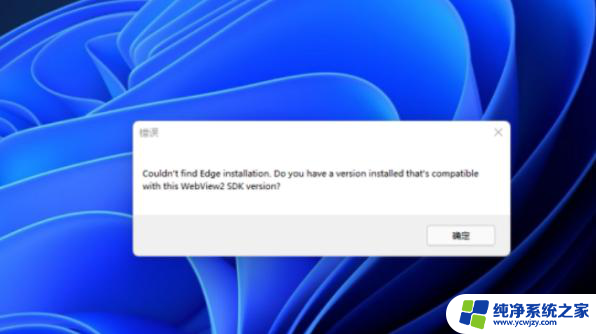
win11跳转edge ie自动跳转到edge取消方法
1、电脑左下角搜索框中输入ie浏览器搜索,并点击打开ie浏览器,会自动变成打开edge浏览器
2、点击edge浏览器右上角的“...”符号
3、点击“设置”选项
4、在设置界面中,点击左侧“默认浏览器”
5、让 Internet Explorer 在 Microsoft Edge 中打开网站右侧如果选择的是“始终”,打开ie浏览器就会自动跳转成打开edge浏览器,改选成“永不”之后就可以正常打开ie浏览器了
以上便是win11跳转edge的全部内容,如果你遇到了相同的情况,赶紧参考小编提供的方法来解决吧!希望对大家有所帮助。